CAD如何重新生成圖案填充邊界
在CAD軟件中,我們可以使用【圖案填充編輯器】中的【重新創(chuàng)建邊界】功能,為非關(guān)聯(lián)或者無邊界的圖案填充,創(chuàng)建新的邊界對象,這一功能可以圍繞選定的圖案填充生成閉合多段線或面域?qū)ο螅€可以指定新的邊界對象與該圖案填充相關(guān)聯(lián)。具體操作如下:
1.打開CAD軟件,打開需要生成邊界的圖形文件,如下圖我們需要為左邊的填充圖案添加一個新邊界;
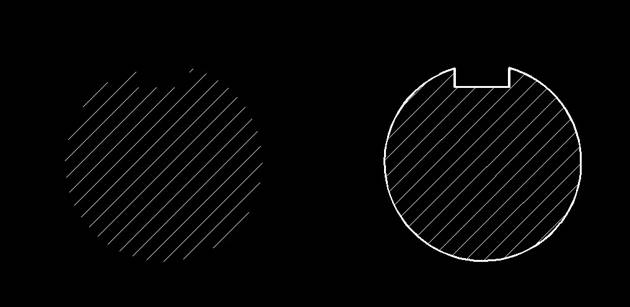
2.選中圖案填充對象后,雙擊圖案填充對象打開【填充】對話框,點(diǎn)擊【邊界】面板中的【重新創(chuàng)建邊界】按鈕;
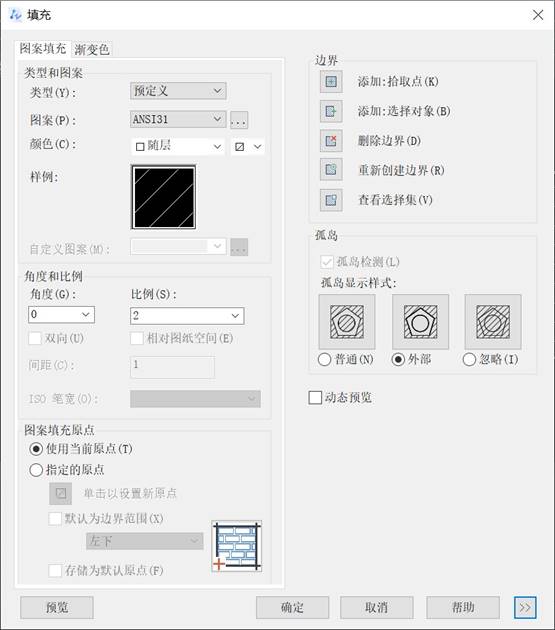
3.根據(jù)提示進(jìn)行操作,創(chuàng)建一個多段線對象,并將圖案填充與新邊界相關(guān)聯(lián)。

4.創(chuàng)建完成后,回到【填充】對話框,點(diǎn)擊【確定】即可,效果如圖:
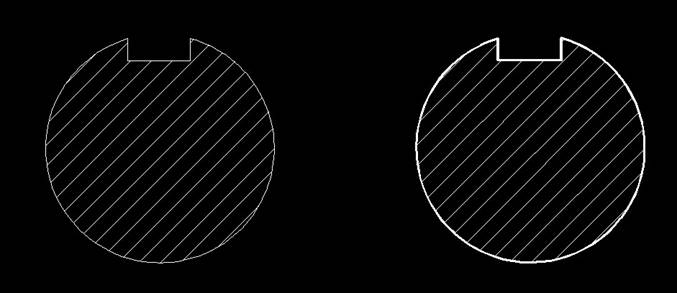
推薦閱讀:正版CAD
推薦閱讀:CAD下載
· 中望軟件杭州峰會成功舉辦,“CAD+”賦能浙江智造縱深發(fā)展2025-06-25
·中望3D 2026全球發(fā)布:開啟設(shè)計(jì)仿真制造協(xié)同一體化時代2025-06-13
·中望軟件攜手鴻蒙、小米共建國產(chǎn)大生態(tài),引領(lǐng)工業(yè)設(shè)計(jì)新時代2025-06-01
·中望軟件2025年度產(chǎn)品發(fā)布會圓滿舉行:以“CAD+”推動工業(yè)可持續(xù)創(chuàng)新2025-05-26
·中望CAD攜手鴻蒙電腦,打造“多端+全流程”設(shè)計(jì)行業(yè)全場景方案2025-05-13
·中望軟件蕪湖峰會圓滿召開,共探自主CAx技術(shù)助力企業(yè)數(shù)字化升級最佳實(shí)踐2025-04-27
·中望軟件亮相法國 BIM World 展會: 以CAD技術(shù)創(chuàng)新賦能工程建設(shè)行業(yè)數(shù)字化轉(zhuǎn)型2025-04-27
·數(shù)字化轉(zhuǎn)型正當(dāng)時!中望+博超全國產(chǎn)電力行業(yè)解決方案助力行業(yè)創(chuàng)新發(fā)展2025-03-27
·玩趣3D:如何應(yīng)用中望3D,快速設(shè)計(jì)基站天線傳動螺桿?2022-02-10
·趣玩3D:使用中望3D設(shè)計(jì)車頂帳篷,為戶外休閑增添新裝備2021-11-25
·現(xiàn)代與歷史的碰撞:阿根廷學(xué)生應(yīng)用中望3D,技術(shù)重現(xiàn)達(dá)·芬奇“飛碟”坦克原型2021-09-26
·我的珠寶人生:西班牙設(shè)計(jì)師用中望3D設(shè)計(jì)華美珠寶2021-09-26
·9個小妙招,切換至中望CAD竟可以如此順暢快速 2021-09-06
·原來插頭是這樣設(shè)計(jì)的,看完你學(xué)會了嗎?2021-09-06
·玩趣3D:如何巧用中望3D 2022新功能,設(shè)計(jì)專屬相機(jī)?2021-08-10
·如何使用中望3D 2022的CAM方案加工塑膠模具2021-06-24
·想禁用CAD的某命令時該如何操作?2024-01-18
·CAD中MTP指令的使用技巧2019-08-27
·CAD如何設(shè)置多線中線之間的寬度2018-06-14
·怎么在CAD中輸入顛倒文字2022-12-23
·CAD不規(guī)則陣列設(shè)置技巧2020-03-12
·CAD中繪制球體和圓柱體的操作方法2017-12-15
·CAD崩潰但文件未保存的解決方法2017-11-17
·建筑CAD常見問題解答集合(二)2020-03-20








